
Möchten Sie einige Tricks des Google-Übersetzers kennenlernen? Seit der Einführung dieses Google-Tools ist der Übersetzer zu einem der am häufigsten verwendeten auf der ganzen Welt geworden. eine App in der Lage, Phrasen und Webseiten fast sofort in 150 Sprachen zu übersetzen.
Sein größter Vorteil ist, dass es sich nicht nur auf das Übersetzen von Texten beschränkt. Vielmehr hat es sich im Laufe der Zeit zu dem entwickelt, was es heute ist: eine der vielseitigsten Übersetzungs-Apps auf dem Markt. Jeden Tag verwenden Tausende von Menschen dieses Tool, um ihre Zweifel zu lösen und Wörter in einer anderen Sprache zu verstehen. Aber, Holst du das Beste daraus, was du konntest?
Obwohl es nicht so aussieht, verbirgt der Google-Übersetzer viele interessante und wissenswerte Tricks, insbesondere wenn Sie ein Benutzer sind, der ihn häufig verwendet. Aus diesem Grund zeigen wir Ihnen im Folgenden einige der relevantesten, damit Sie das Beste daraus machen können.
Verwenden Sie Google Übersetzer ohne Internetverbindung

Viele wissen es nicht, aber einer der Tricks des Google-Übersetzers ist, dass er ohne Internetverbindung verwendet werden kann, ein Vorteil gegenüber anderen ähnlichen Diensten. Ja in der Tat! Um dies genießen zu können, sollten Sie zuvor die Sprache heruntergeladen haben, in die Sie übersetzen möchten.
Außerdem muss dazu die Anwendung installiert sein, denn wenn Sie sie direkt aus dem Internet verwenden, können Sie dies nicht tun. Gehen Sie wie folgt vor, um eine Sprache herunterzuladen:
- In der Google-Übersetzer-App Gehen Sie zum Abschnitt Einstellungen, indem Sie auf Ihr Profilfoto klicken.
- Geben Sie den Abschnitt "Heruntergeladene Sprachen“. Es wird eine Liste mit den zum Download verfügbaren Sprachen angezeigt.
- Wählen Sie das Paket aus, das Sie herunterladen möchten.
Von nun an können Sie immer in diese Sprache übersetzen, ohne eine Internetverbindung haben zu müssen. Diese Pakete haben in der Regel ein Gewicht zwischen 30 bis 50 MB.
Übersetzen Sie von der Smartphone-Tastatur

Sicherlich haben Sie sich schon einmal mit jemandem in einer anderen Sprache unterhalten oder wollten vielleicht ein Wort in einer anderen Sprache schreiben. Höchstwahrscheinlich haben Sie dazu die Anwendung verlassen die Sie verwendet haben und den Übersetzer eingegeben haben.
Aber was wäre, wenn wir Ihnen sagen würden, dass die Gboard-Tastatur einen eigenen Übersetzer enthält? Falls Sie es nicht wussten, die werkseitig installierte Tastatur Ihres Mobiltelefons bringt einen eigenen Übersetzer mit, Dadurch können Sie Wörter in einer Sprache schreiben, damit sie in einer anderen Sprache erscheinen. Dazu müssen Sie nur die folgenden Schritte ausführen:
- Geben Sie eine App ein, in der die Tastatur angezeigt wird und wann sie angezeigt wird. Drücken Sie die Taste mit den drei horizontalen Punkten.
- Als nächstes drücken Sie die Option „übersetzen“. Sie werden sehen, dass innerhalb der Tastatur selbst eine alternative Schreibleiste angezeigt wird. Außerdem können Sie die Sprache auswählen, in die Sie übersetzen möchten.
- Beginnen Sie mit der Eingabe, damit die Tastatur das übersetzt, was Sie schreiben.
Dies funktioniert mit jeder Messaging-App wie WhatsApp, Telegram oder sogar Facebook und Instagram. Jetzt wissen Sie, dass Sie eine App nicht verlassen und den Übersetzer verwenden müssen, um zu übersetzen, was Sie schreiben möchten.
Bilder und Fotos übersetzen

Dies ist sehr nützlich, wenn Sie die Straße hinuntergehen und ein Schild finden, das Sie übersetzen möchten, oder wenn Sie in einem Restaurant sind und die Speisekarte nicht verstehen, weil sie in einer anderen Sprache ist. Jetzt, Dank künstlicher Intelligenz können Sie die Kamera Ihres Mobilgeräts mit der Technologie des Google-Übersetzers kombinieren, um Fotos in Texte aufzunehmen und zu übersetzen.
Wenn Sie also irgendwo Text sehen, den Sie übersetzen möchten, gehen Sie einfach zur Kamera Ihres Telefons, wählen Sie die Option Google Lens und machen Sie ein Foto davon. Um es zu übersetzen, Gehen Sie zum Abschnitt "Übersetzen"., und automatisch wird der Text, der auf dem Foto erscheint, in die gewünschte Sprache übersetzt.
Dies Es funktioniert auch mit jedem Textbild, das Sie in Ihrer Galerie haben. Sie müssen nur zum Bild gehen und nach der Google Lens-Option suchen, um auf den Übersetzer zuzugreifen. Keine Zeit mehr verschwenden, Wort für Wort zu schreiben!
Live-Gesprächs- oder Übersetzungsmodus

Dieser Google-Übersetzer-Trick soll hauptsächlich eines der größten Probleme lösen, mit denen Menschen konfrontiert sind, wenn sie sich in einem anderen Land befinden, in dem sie die Sprache nicht sprechen. Mit Google Translate können Reisende dank der Live-Gesprächs- oder Übersetzungsfunktion mit den Einheimischen kommunizieren. Auf diese Weise können wir in Echtzeit übersetzen, was wir ausdrücken möchten, und es dem Gesprächspartner wiedergeben.
Der Vorteil dieser Funktion besteht darin, dass sie in der Webversion verfügbar ist, sodass Sie die Anwendung nicht herunterladen müssen, um sie nutzen zu können. Um den Konversationsmodus zu verwenden, müssen Sie nur die Schaltfläche "Live-Übersetzung" drücken, die sich unten befindet. Sie können die Wörter, die Sie übersetzen möchten, schreiben oder sie sprechen, um es schneller zu machen, indem Sie die Mikrofontaste drücken.
Auf diese Weise können Sie sich problemlos mit einer Person verständigen, die eine andere Sprache spricht. Eine sehr nützliche Funktion, die Sie aus vielen Schwierigkeiten herausholen kann, besonders wenn Sie sich in einem Land aufhalten, dessen Sprache Sie nicht beherrschen.
Übersetzen Sie ganze Dokumente
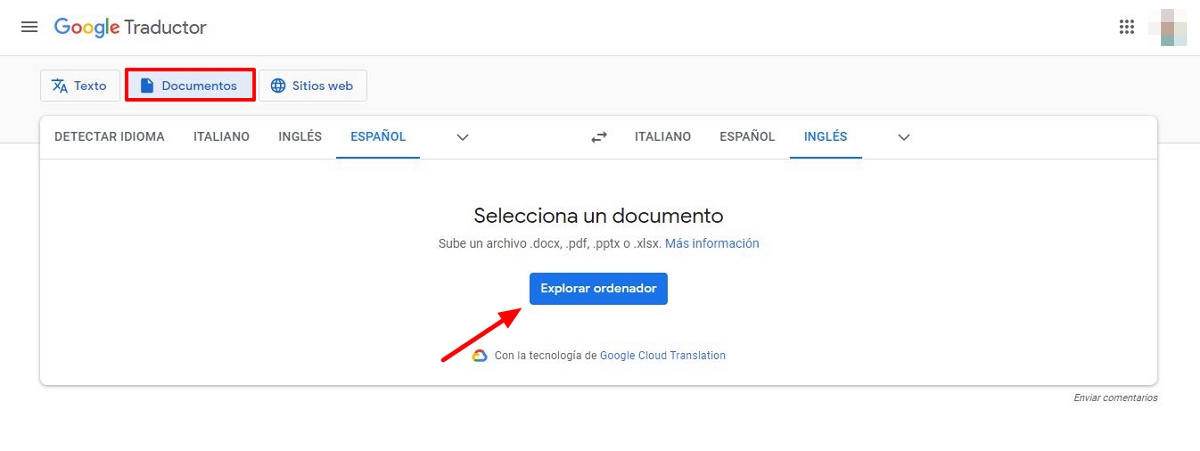
Wenn Sie ein Dokument in eine beliebige Sprache übersetzen möchten, kopieren Sie möglicherweise den gesamten Text und fügen ihn in das angegebene Feld ein. Das ist nur Zeitverschwendung! Was Sie tun müssen, ist, zur Desktop-Version zu gehen, die Dokumentenoption auszuwählen und Ihren Computer nach der Datei zu durchsuchen, die Sie übersetzen möchten. Es funktioniert mit jedem Format, sei es .docx, .pdf, .pptx oder .xlsx.
Nachdem Sie es hochgeladen haben, Das Programm übernimmt die vollständige Übersetzung in Sekundenschnelle, und es steht für Sie zum Download in einer anderen Sprache bereit.
Hören Sie, wie das, was Sie übersetzt haben, ausgesprochen wird
Eines der häufigsten Probleme ist das Verstehen der Aussprache von Sprachen. Aus diesem Grund hat sich ein Google-Übersetzer-Trick integriert eine Option, die sogar ein ausgezeichneter privater Sprachlehrer werden kann.
Wenn Sie wissen möchten, wie das von Ihnen übersetzte Wort ausgesprochen wird, um es bei zukünftigen Gelegenheiten zu verwenden, Sie können sich anhören, wie es gesprochen wird, indem Sie auf das Lautsprechersymbol klicken, das an der Seite erscheint. Darüber hinaus können Sie seine Phonetik sehen, damit Sie lernen können, es perfekt auszusprechen.
Speichern Sie die Phrasen, die Sie am häufigsten verwenden
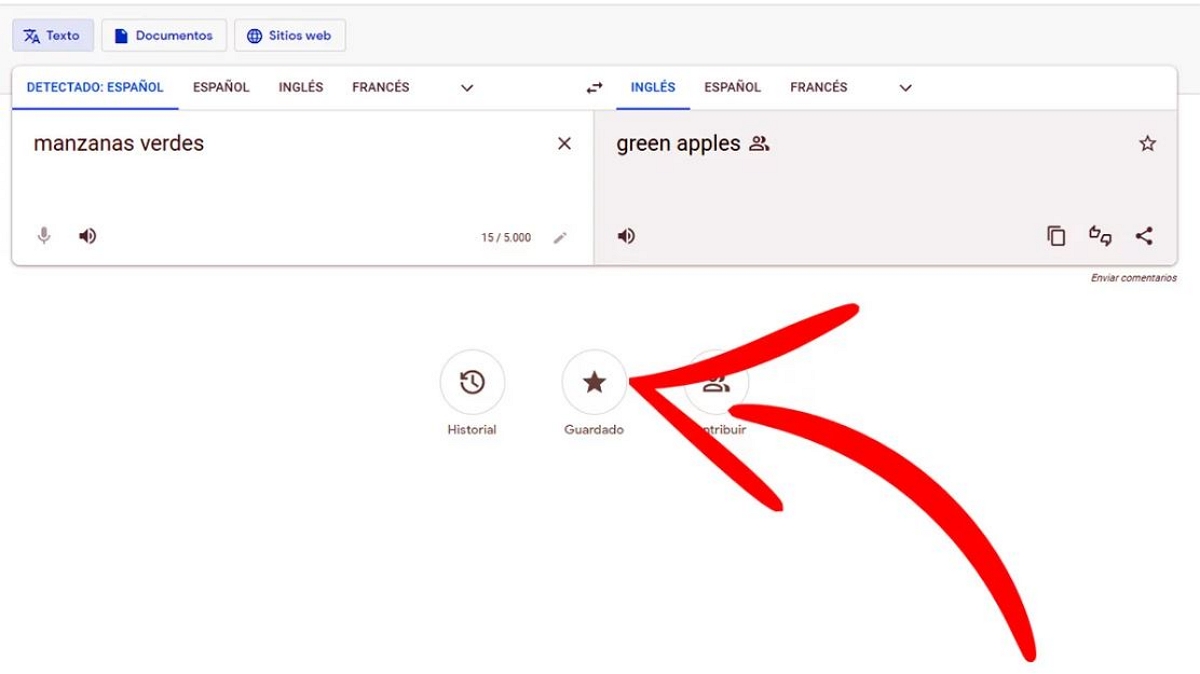
Wenn Sie an einem Ort unterwegs sind, an dem eine andere Sprache gesprochen wird, und Sie häufig die gleichen Ausdrücke verwenden, um sich zu verständigen, Was Sie tun können, ist, sie zu speichern, damit Sie sie nicht jedes Mal schreiben. Dies ist ideal für Sätze, um zu begrüßen, nach dem Weg zu fragen oder ein Gespräch zu beginnen.
Um den Satz zu speichern, müssen Sie nur den Text eingeben, den Sie übersetzen möchten, und sobald das Ergebnis angezeigt wird, sehen Sie, dass daneben das Symbol eines Sterns erscheint. Tippen Sie darauf und das Wort oder der Satz wird automatisch in Ihrem personalisierten Buch gespeichert, auf das Sie zugreifen können, indem Sie in den Übersetzer gehen und auf das Sternsymbol drücken. Dadurch gelangen Sie zu dem Ort, an dem alle von Ihnen gespeicherten Phrasen oder Wörter gespeichert sind.